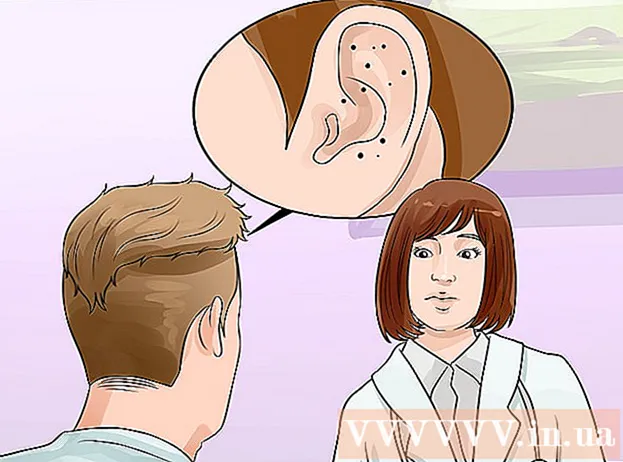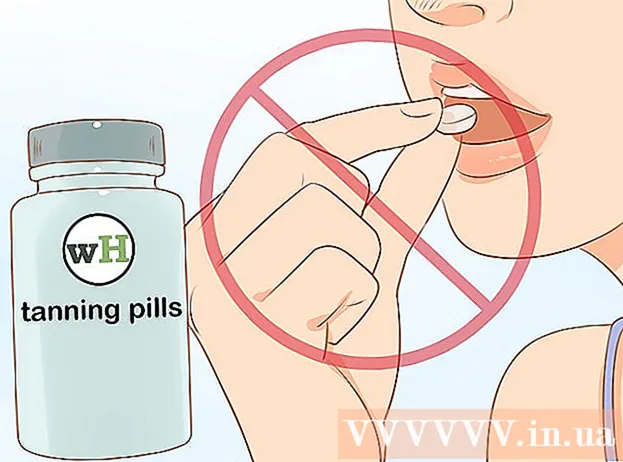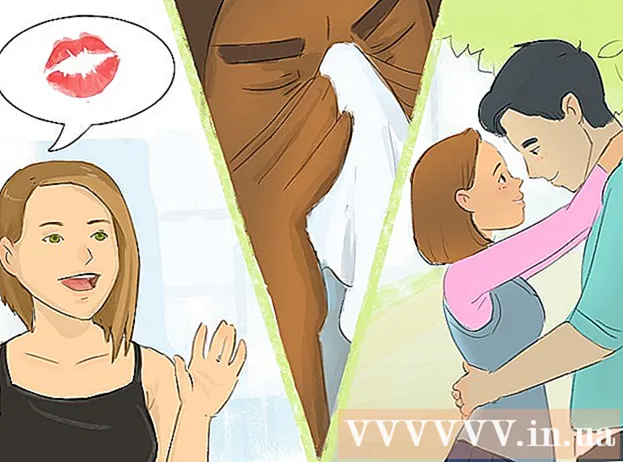Autor:
Roger Morrison
Fecha De Creación:
25 Septiembre 2021
Fecha De Actualización:
1 Mes De Julio 2024
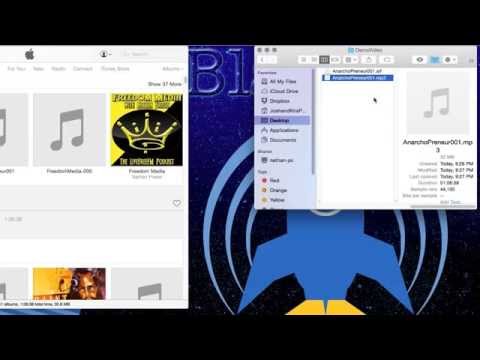
Contenido
- Al paso
- Método 1 de 3: con iTunes
- Método 2 de 3: con dbPowerAmp
- Método 3 de 3: con un convertidor en línea
- Consejos
- Advertencias
- Artículos relacionados
Como cualquier otro archivo de audio, los podcasts se pueden convertir a otros tipos de archivos, como MP3. Puede hacer esto con varios convertidores como iTunes o dbPowerAmp, o con un convertidor en línea. Luego, debe abrir el podcast con un programa de su elección, configurar la codificación en MP3 y elegir la calidad. Tenga en cuenta que convertir un con pérdida tipo de archivo (es decir, con pérdida) como mp3, m4a o aac a otro con pérdida El tipo de archivo reducirá significativamente la calidad del producto final. Al convertir de sin pérdidas tipos de archivos (sin pérdida de calidad) como flac, alac o wav, este no es el caso.
Al paso
Método 1 de 3: con iTunes
 Abre iTunes. Si aún no tiene iTunes, puede descargarlo aquí: https://www.apple.com/itunes/download/.
Abre iTunes. Si aún no tiene iTunes, puede descargarlo aquí: https://www.apple.com/itunes/download/.  Agrega un podcast a tu biblioteca. Abra el menú "Archivo" en la barra de menú y haga clic en "Agregar archivo a la biblioteca". Ahora verá una ventana en la que puede seleccionar archivos de su computadora.
Agrega un podcast a tu biblioteca. Abra el menú "Archivo" en la barra de menú y haga clic en "Agregar archivo a la biblioteca". Ahora verá una ventana en la que puede seleccionar archivos de su computadora. - prensa control+B. en Windows para que aparezca la barra de menú.
 Abra el menú de iTunes y haga clic en "Preferencias". Ahora abrirá una pequeña ventana con varias opciones para el programa.
Abra el menú de iTunes y haga clic en "Preferencias". Ahora abrirá una pequeña ventana con varias opciones para el programa. - En Windows, encontrará la opción "Preferencias" en el menú "Editar".
 Haga clic en "Importar configuración". Esta opción está al lado del texto "Al insertar CD:" en la pestaña "General".
Haga clic en "Importar configuración". Esta opción está al lado del texto "Al insertar CD:" en la pestaña "General".  Selecciona el menú desplegable "Importar usando" y elige "Codificación MP3". Esta opción se encuentra en la parte superior de la ventana "Configuración de importación" y está configurada en "Codificación AAC" de forma predeterminada.
Selecciona el menú desplegable "Importar usando" y elige "Codificación MP3". Esta opción se encuentra en la parte superior de la ventana "Configuración de importación" y está configurada en "Codificación AAC" de forma predeterminada.  Elija una configuración de calidad. Este menú está justo debajo de la opción "Importar con:". Aquí puede elegir la tasa de bits de sus MP3 codificados.
Elija una configuración de calidad. Este menú está justo debajo de la opción "Importar con:". Aquí puede elegir la tasa de bits de sus MP3 codificados. - Una tasa de bits más alta significa mayor calidad, pero también un archivo más grande.
- Si codifica con un con pérdida archivo de origen (como mp3, m4a u ogg) la calidad siempre se deteriorará incluso si selecciona una tasa de bits alta. Así que siempre trata de lidiar con sin pérdidas archivos (como FLAC, ALAC o wav).
 Haga clic en "Aceptar". Este botón está en la esquina inferior derecha. Ahora guarda la configuración modificada.
Haga clic en "Aceptar". Este botón está en la esquina inferior derecha. Ahora guarda la configuración modificada.  Navega a tu biblioteca. Haga clic en el menú desplegable en la esquina superior izquierda debajo de la barra de menú y seleccione "Música" o "Podcasts" (dependiendo de dónde colocó su podcast).
Navega a tu biblioteca. Haga clic en el menú desplegable en la esquina superior izquierda debajo de la barra de menú y seleccione "Música" o "Podcasts" (dependiendo de dónde colocó su podcast).  Seleccione el archivo que desea convertir. Para seleccionar varios archivos, puede control (Windows) o ⌘ Cmd (Mac) Mantenga pulsado.
Seleccione el archivo que desea convertir. Para seleccionar varios archivos, puede control (Windows) o ⌘ Cmd (Mac) Mantenga pulsado.  Abra el menú "Archivo" y haga clic en "Convertir". Ahora obtendrá un nuevo submenú con opciones de conversión.
Abra el menú "Archivo" y haga clic en "Convertir". Ahora obtendrá un nuevo submenú con opciones de conversión.  Seleccione "Crear versión MP3". Ahora aparecerá una barra de progreso en la parte superior indicando el proceso de conversión. Cuando se complete este proceso, aparecerá una copia de los archivos seleccionados con el nuevo tipo de archivo en su biblioteca.
Seleccione "Crear versión MP3". Ahora aparecerá una barra de progreso en la parte superior indicando el proceso de conversión. Cuando se complete este proceso, aparecerá una copia de los archivos seleccionados con el nuevo tipo de archivo en su biblioteca.
Método 2 de 3: con dbPowerAmp
 Abra dbPowerAmp. dbPowerAmp es un popular programa sin publicidad para Windows y MacOS para copiar CD y convertir archivos de audio.
Abra dbPowerAmp. dbPowerAmp es un popular programa sin publicidad para Windows y MacOS para copiar CD y convertir archivos de audio. - Si aún no tiene el programa, puede comprarlo y descargarlo en https://www.dbpoweramp.com/. También hay una prueba gratuita de 21 días si desea probarlo primero.
 Seleccione un archivo de podcast. dbPowerAmp se abre inmediatamente en una ventana donde puede seleccionar archivos para convertir. Una vez que haya elegido un archivo, se le presentará un menú de diferentes opciones de codificación.
Seleccione un archivo de podcast. dbPowerAmp se abre inmediatamente en una ventana donde puede seleccionar archivos para convertir. Una vez que haya elegido un archivo, se le presentará un menú de diferentes opciones de codificación. - Puede seleccionar varios archivos haciendo clic en control (Windows) o ⌘ Cmd (Mac).
 Seleccione "mp3 (Lame)" en el menú desplegable "Conversión a". Este menú está en la esquina superior izquierda de la ventana.
Seleccione "mp3 (Lame)" en el menú desplegable "Conversión a". Este menú está en la esquina superior izquierda de la ventana. - LAME es el nombre del codificador utilizado.
 Elija una calidad de codificación. Mueva el control deslizante hacia la derecha para una mayor calidad y hacia la izquierda para una menor calidad. Una calidad más alta significa un mejor sonido, pero un proceso de codificación más largo y archivos más grandes.
Elija una calidad de codificación. Mueva el control deslizante hacia la derecha para una mayor calidad y hacia la izquierda para una menor calidad. Una calidad más alta significa un mejor sonido, pero un proceso de codificación más largo y archivos más grandes. - También puede establecer la configuración de la velocidad de bits en VBR (velocidad de bits variable) o CBR (velocidad de bits constante). Una tasa de bits variable es más eficiente y permite archivos más pequeños, mientras que una tasa de bits constante mantiene una mayor calidad en todo el archivo de audio.
 Elija una ubicación de almacenamiento. Haga clic en el icono de la carpeta y seleccione una ubicación en su computadora donde desea guardar el archivo convertido.
Elija una ubicación de almacenamiento. Haga clic en el icono de la carpeta y seleccione una ubicación en su computadora donde desea guardar el archivo convertido. - Este programa hará una copia de su podcast en el nuevo tipo de archivo, en la nueva ubicación. El archivo de origen permanecerá en la ubicación anterior.
 Haga clic en "Convertir". Una barra de progreso indica el proceso de conversión. Cuando la barra está completamente llena, aparece un botón "Listo" que le permite cerrar la ventana.
Haga clic en "Convertir". Una barra de progreso indica el proceso de conversión. Cuando la barra está completamente llena, aparece un botón "Listo" que le permite cerrar la ventana.
Método 3 de 3: con un convertidor en línea
 Ir https://online-audio-converter.com/ en su navegador web.
Ir https://online-audio-converter.com/ en su navegador web. Haga clic en "Abrir archivos". Aparecerá una ventana que le permitirá seleccionar su (s) archivo (s) de podcast desde su computadora. Cuando su archivo se haya cargado, el nombre del archivo aparecerá junto a este botón.
Haga clic en "Abrir archivos". Aparecerá una ventana que le permitirá seleccionar su (s) archivo (s) de podcast desde su computadora. Cuando su archivo se haya cargado, el nombre del archivo aparecerá junto a este botón. - También puede cargar archivos desde Google Drive o Dropbox haciendo clic en los íconos a la derecha del botón grande.
 Seleccione "mp3" de la lista de tipos de archivos. También puede elegir un tipo de archivo diferente, como m4a, wav o FLAC.
Seleccione "mp3" de la lista de tipos de archivos. También puede elegir un tipo de archivo diferente, como m4a, wav o FLAC.  Ajuste el control deslizante para ajustar la calidad.
Ajuste el control deslizante para ajustar la calidad.- Puede ajustar las opciones para la velocidad de bits variable, los canales de sonido, los fundidos de salida y los fundidos de entrada haciendo clic en "Configuración avanzada" a la derecha del control deslizante.
 Haga clic en "Convertir". Una barra de progreso indica el proceso de conversión. Después del proceso, aparecerá un enlace de descarga.
Haga clic en "Convertir". Una barra de progreso indica el proceso de conversión. Después del proceso, aparecerá un enlace de descarga.  Haga clic en "Descargar". Ahora abrirá una nueva ventana donde puede elegir una ubicación para guardar su podcast convertido.
Haga clic en "Descargar". Ahora abrirá una nueva ventana donde puede elegir una ubicación para guardar su podcast convertido. - También puede optar por guardar el archivo directamente en Google Drive o Dropbox haciendo clic en o en uno de los iconos de "Descargar".
- Este sitio web agrega el nombre del sitio web a todos los nombres de archivos.Puede eliminarlo de forma segura al guardar y siempre puede cambiar el nombre del archivo más tarde.
Consejos
- Una tasa de bits más alta significa una calidad de audio más alta. Tenga en cuenta que no tiene sentido utilizar una tasa de bits superior a la del archivo de origen. Por ejemplo, si desea codificar un archivo mp4 de 128 kbps en mp3 de 320 kbps, la calidad nunca superará los 128 kbps, aunque parezca. (La calidad en realidad es menor, porque codifica con dos con pérdida tipos de archivo.)
- Si su computadora tiene varios núcleos de procesador, dbPowerAmp los usará para codificar varios archivos a la vez.
Advertencias
- Codificación entre con pérdida Los tipos de archivos generalmente se desaconsejan.
Artículos relacionados
- Convierta un WAV a MP3
- Conversión de FLAC a MP3